La aplicación Gmail para iOS facilita un poco el envío de archivos adjuntos. Anteriormente, los usuarios solo podían adjuntar fotos desde Camera Roll o desde su Google Drive
Gracias a una actualización lanzada hoy, los usuarios ahora pueden agregar archivos adjuntos desde la aplicación iOS Files. Eso significa que puede enviar cualquier cosa desde iCloud Drive, archivos almacenados localmente en su teléfono y cualquier cosa desde los servicios que haya conectado, como Dropbox. En la aplicación iOS, los usuarios simplemente hacen clic en el icono de archivo adjunto, se desplazan hacia abajo hasta la sección "Archivos adjuntos" y seleccionan el icono de la carpeta. No es un gran cambio, pero los archivos adjuntos siempre se han sentido un poco limitados en la aplicación Gmail, por lo que es una mejora bienvenida. Esta es una "implementación extendida", así que no se sorprenda si no ve el cambio de inmediato.
La actualización se produce aproximadamente un año después de que Gmail introdujera cambios importantes en la aplicación de iOS, como un diseño renovado y un selector de cuentas más accesible. Desde entonces, Gmail ha agregado más funciones, como acciones de deslizamiento personalizables y la capacidad de evitar que las imágenes se carguen automáticamente. Apple ofrece varias formas de aprovechar al máximo el correo electrónico en el iPhone, incluidas varias formas de adjuntar archivos al correo electrónico en el iPhone.
A continuación, aprenderá cómo hacer esto con dos de las aplicaciones de iPhone más populares: la aplicación Mail de Apple, que viene con su iPhone, y Gmail, la aplicación de terceros de Google que puede descargar para acceder fácilmente a la popular plataforma de correo electrónico. correo electrónico de Google. . Con cada actualización de iOS, hay otra forma en que Apple nos ayuda a ser más productivos con el correo electrónico.
Cómo agregar archivos adjuntos en Gmail en iPhone
- Redactar o responder a un correo electrónico.
- Toque el icono de archivo adjunto en la esquina superior derecha.
- Desplácese hacia abajo hasta la sección Archivos adjuntos.
- Toque el icono de la carpeta para seleccionar un archivo adjunto de la aplicación Archivos.
- Seleccione el archivo que desea adjuntar y vuelva a redactar su correo electrónico.
Sin usted, esta web no existiria. Gracias por visitarme, espero que le haya gustado y vuelva. Gracias ☺️
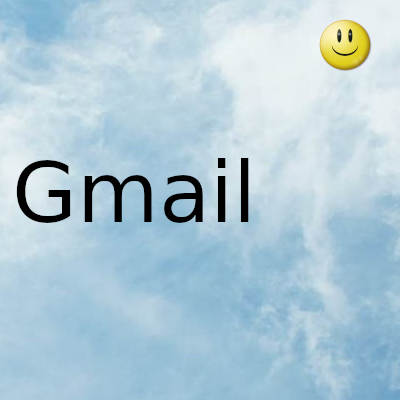
Fecha actualizacion el 2022-01-29. Fecha publicacion el 2022-01-29. Categoria: gmail Autor: Oscar olg Mapa del sitio Fuente: bollyinside